Google Chrome è il browser Web più popolare per computer desktop per una buona ragione. Viene fornito con molte caratteristiche e funzionalità interessanti che si rivolgono a utenti occasionali e professionisti esperti di tecnologia.
Detto questo, CentOS viene già fornito con il tanto amato e altrettanto ricco di funzionalità Mozilla Firefox. Tuttavia, se hai una lunga storia con Google Chrome e desideri utilizzarlo anche sul tuo sistema CentOS, allora siamo qui per aiutarti.
Il problema è che poiché Google Chrome non è un'applicazione open source, non è disponibile nel repository CentOS ufficiale. Pertanto, abbiamo messo insieme una soluzione alternativa passo dopo passo per aiutarti ad aggiungere Google Chrome al tuo repository YUM e quindi installarlo.
Installazione di Chrome su CentOS
NOTAGoogle Chrome ha abbandonato il supporto per le distribuzioni Linux a 32 bit da marzo 2016. Pertanto, se utilizzi CentOS 6.X o versioni precedenti, devi eseguire l'aggiornamento a una versione recente per scaricare e installare Google Chrome sul tuo sistema. Per questo tutorial, utilizzeremo CentOS 8.2.Passaggio 1:abilitazione del repository YUM di Google Chrome
Innanzitutto, dovremo creare questo file:/etc/yum.repos.d/google-chrome.repo. Puoi farlo inserendo il seguente comando nel terminale:
$ sudo touch /etc/yum.repos.d/google-chrome.repo
Una volta creato il file, dovrai aprirlo utilizzando il tuo editor preferito. Useremo l'editor nano per questo tutorial. Dopo aver aperto il file, dovrai inserire il testo seguente e quindi salvare il file.
[google-chrome] name=google-chrome baseurl=http://dl.google.com/linux/chrome/rpm/stable/$basearch enabled=1 gpgcheck=1 gpgkey=https://dl-ssl.google.com/linux/linux_signing_key.pub
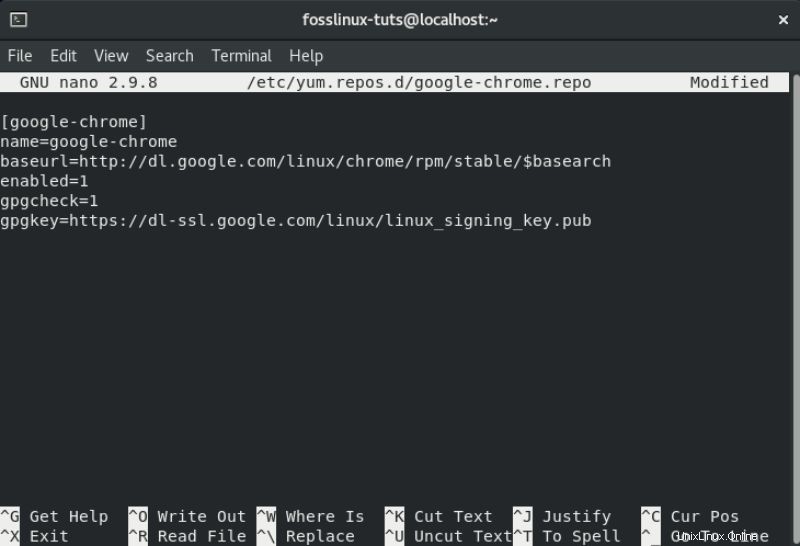
Seguendo questi passaggi, hai abilitato correttamente il repository YUM di Google Chrome. È ora di installare il browser web Chrome.
Passaggio 2:scarica e installa Chrome
Successivamente, utilizzeremo il comando yum per installare il browser e assicurarci di eseguire il pull di tutte le sue dipendenze sul sistema. Per fare ciò, inserisci prima il seguente comando nel terminale:
$ sudo yum info google-chrome-stable
Questo ci darà il seguente output.
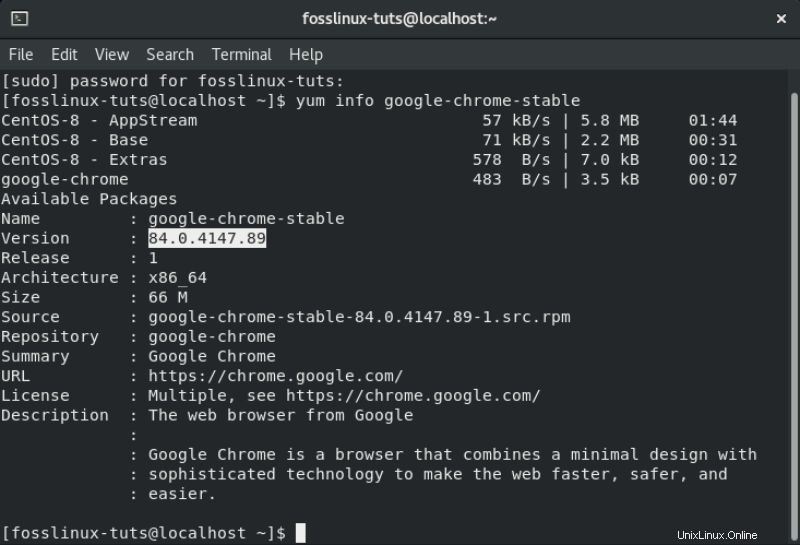
Come puoi vedere, il repository dovrebbe mostrare l'ultima versione di Google Chrome, ovvero la versione 84. Ora che siamo sicuri che stiamo ottenendo la versione più recente, è il momento di installare il browser utilizzando il seguente comando:
$ sudo yum install google-chrome-stable
Questo installerà il browser insieme a tutte le sue dipendenze sul tuo sistema.
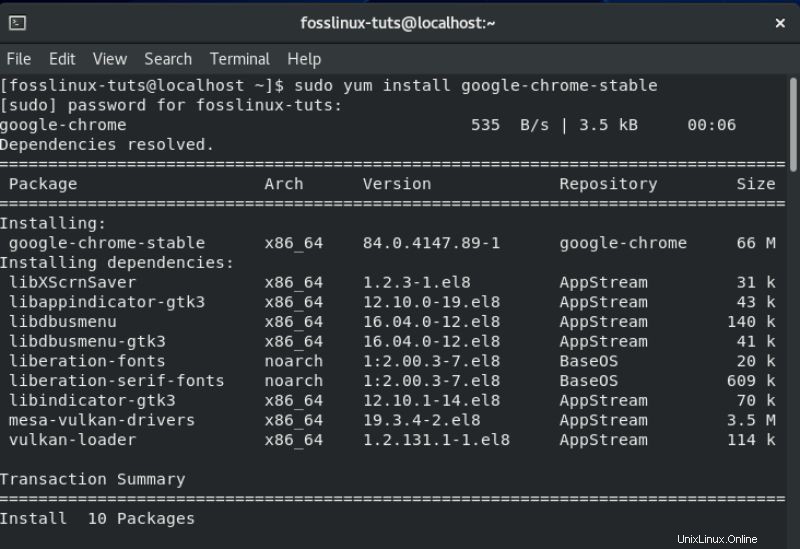
Aggiornamento di Google Chrome su CentOS
Dopo aver installato qualsiasi nuovo software o applicazione, è buona norma verificare la presenza di eventuali aggiornamenti. Puoi farlo inserendo il seguente comando nel terminale:
$ sudo yum update google-chrome-stable
Questo dovrebbe darti una schermata di output simile, come mostrato di seguito:
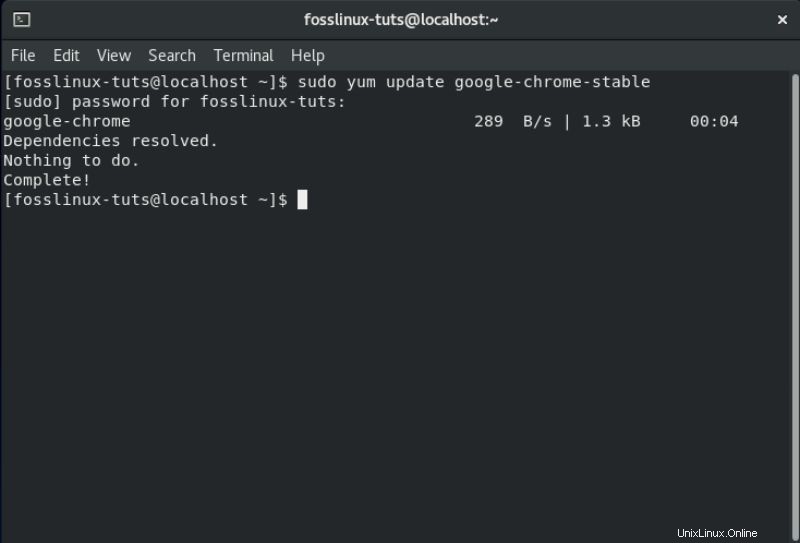
Sul nostro sistema, mostra che tutto è aggiornato e tutte le dipendenze necessarie sono installate. Questa è una fantastica notizia! È ora di avviare il browser.
Avvio di Google Chrome su CentOS
Per avviare Google Chrome, puoi inserire il seguente comando. Come puoi vedere, non è necessario che tu inserisca sudo, poiché puoi accedervi come utente normale.
google-chrome &
Verrà visualizzata la seguente schermata di output e la finestra pop-up che ti chiede di impostare Google Chrome come browser predefinito e se desideri inviare statistiche sull'utilizzo a Google.
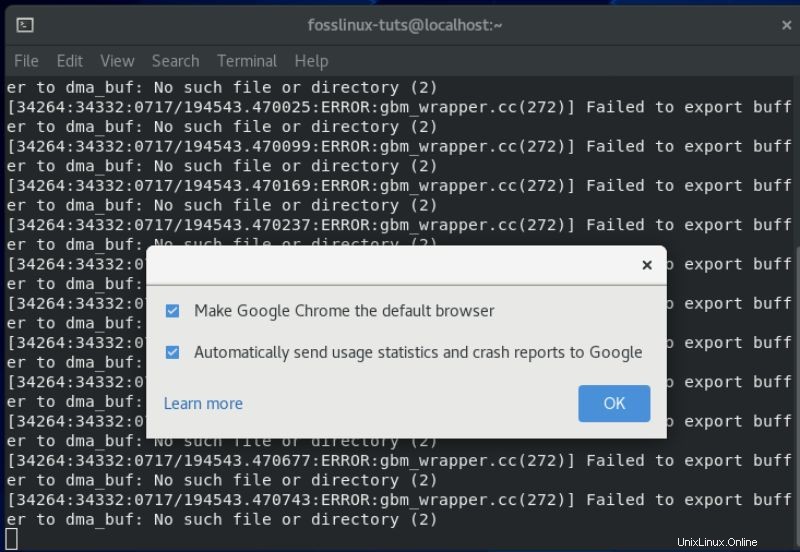
Puoi mantenere le opzioni selezionate o deselezionarle se lo desideri. Una volta terminato, premi OK e il browser Google Chrome dovrebbe aprirsi. Puoi iniziare a navigare sul Web utilizzandolo.
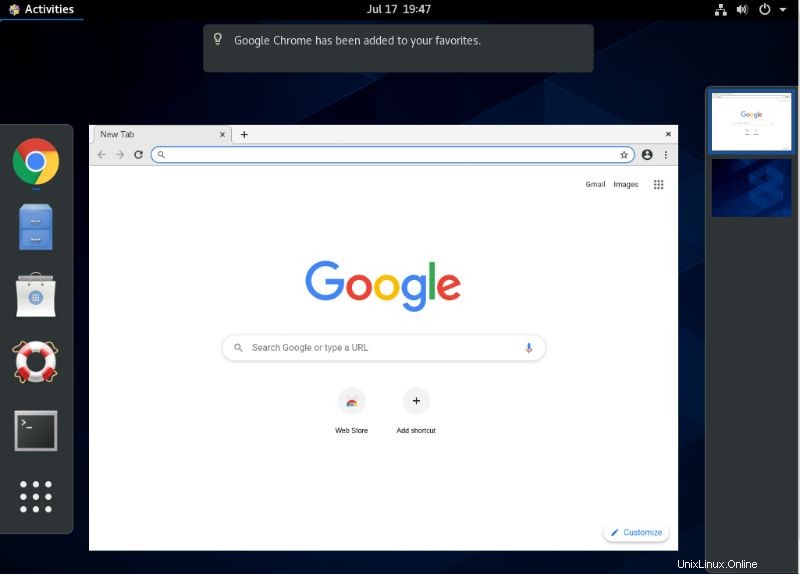
Con Google Chrome installato correttamente, sarai anche in grado di eseguirlo utilizzando la GUI e l'opzione per aggiungerlo ai tuoi Preferiti.
Conclusione
Quindi ecco come puoi installare Google Chrome su CentOS. Come puoi vedere, è relativamente semplice e non comporta troppi passaggi complicati. Gli stessi passaggi e comandi verranno applicati quando si tenta di installare Chrome su Fedora e su CentOS/RHEL 7.X.
La parte più importante e cruciale sarebbe abilitare il repository YUM di Google Chrome, come abbiamo mostrato in precedenza. Assicurati di copiare il testo esattamente come mostrato qui e dovresti essere a posto.
Tuttavia, se dovessi riscontrare degli errori durante la procedura di installazione, lascia un commento spiegando il tuo problema. Saremmo lieti di aiutarti a risolvere il problema.